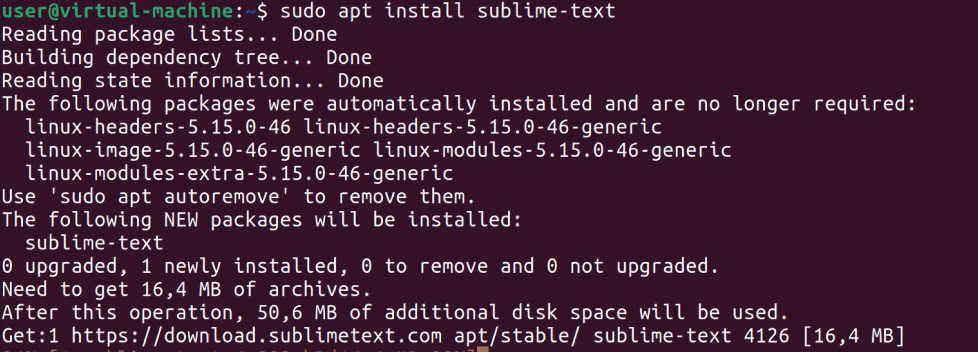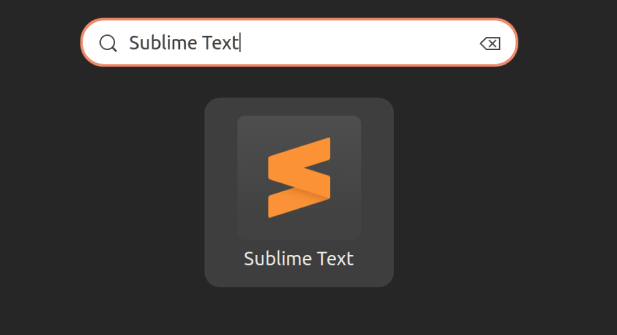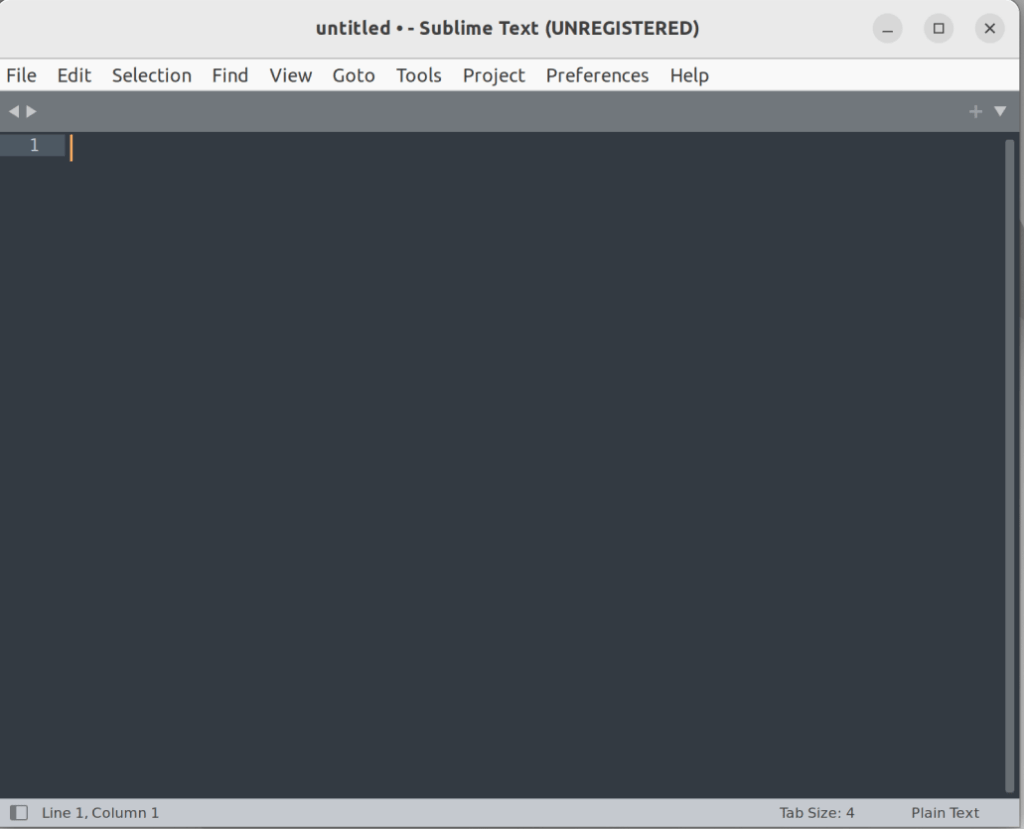Sublime Text - это мощный текстовый редактор, который в основном используется для разработки веб-сайтов и программного обеспечения. Его можно установить и использовать на различных платформах, т.е. Windows, Linux и MAC. Sublime Text обладает широкими функциональными возможностями и поддерживает множество языков программирования и разметки. Вы можете расширить его функциональные возможности, установив новые плагины. Это наиболее предпочтительный редактор для многих программистов.
Его можно бесплатно скачать и установить на любую систему. После первой установки. Вы можете использовать его нелицензионную бесплатную версию, но с ограниченными функциональными возможностями. Хотя она имеет неограниченный ознакомительный период.
Особенности редактора Sublime Text
Вот некоторые из полезных функций Sublime Text 3:
- Goto Anything: Когда у вас есть большая куча файлов, вы можете использовать сочетание клавиш Ctrl + R, которое выведет список файлов и облегчит их поиск.
- Множественное выделение: Функция множественного выделения позволяет эффективно вносить изменения в текст.
- Раздельное редактирование: Благодаря функции раздельного редактирования вы можете редактировать файлы по очереди и использовать все возможности широкоэкранного режима.
- Кроссплатформенность: Вы можете использовать Sublime Text на различных платформах, т.е. Windows, Linux и Mac. Для использования sublime text вам потребуется одна лицензия, она не зависит от того, какую ОС вы используете.
- Настроить что угодно: Вы можете настроить его так, как вам нужно. Это дает вам возможность гибко настроить его в соответствии с вашими предпочтениями.
- Клавиатурные сокращения: Вы можете использовать ряд удобных сочетаний клавиш для различных функций, чтобы сэкономить время. Кроме того, вы можете изменить сочетания клавиш по умолчанию в соответствии со своими предпочтениями.
Установка редактора Sublime Text 3
Выполните следующие шаги для установки Sublime Text 3:
Шаг 1: Установка ключа репозитория
Сначала вам необходимо установить ключ GPG в вашей системе. Для этого запустите Терминал с помощью сочетания клавиш Ctrl+Alt+T и выполните следующую команду в Терминале:
| 1 | wget -qO - https://download.sublimetext.com/sublimehq-pub.gpg | gpg --dearmor | sudo tee /etc/apt/trusted.gpg.d/sublimehq-archive.gpg |
Шаг 2: Добавьте репозиторий программы Sublime
Затем вам нужно будет добавить репозиторий Sublime Text в ваш менеджер пакетов.
Я использую здесь стабильный репозиторий Sublime Text. После этого выполните следующую команду в Терминале:
| 1 | echo "deb https://download.sublimetext.com/ apt/stable/" | sudo tee /etc/apt/sources.list.d/sublime-text.list |
Если вы хотите добавить репозиторий Dev вместо стабильного репозитория, выполните следующую команду:
| 1 | echo "deb https://download.sublimetext.com/ apt/dev/" | sudo tee /etc/apt/sources.list.d/sublime-text.list |
Шаг 3: Обновите список доступных пакетов
Теперь вам нужно обновить ваш менеджер пакетов с новыми репозиториями sublime. Выполните следующую команду для обновления репозиториев apt:
| 1 | sudo apt update |
Шаг 4: Установите Sublime Text 3
Теперь выполните следующую команду для установки Sublime Text. Она автоматически установит последнюю версию - sublime text 3.
| 1 | sudo apt install sublime-text |
Шаг 5: Запустите Sublime Text 3
Теперь проверьте установку, запустив приложение из меню Dash в Ubuntu. Нажмите клавишу Windows, затем введите sublime text. В появившихся результатах нажмите на Sublime Text, чтобы запустить его.
Вот как можно установить Sublime Text 3 в Ubuntu. Теперь вы можете использовать его для расширенного редактирования.
Имейте в виду, что для использования полнофункционального Sublime Text вам необходимо приобрести лицензию.